Đôi khi trong quá trình làm việc với word trong học tập và làm việc của chúng ta ít nhất một lần chúng ta gặp lỗi font chữ, hoặc muốn chuyển một font chữ thường dùng sang font chữ yêu cầu.
Để chuyển đổi font đúng như ý muốn chúng ta có thể sử dụng trực tiếp công cụ có sẵn trong bộ gõ Unikey mà có lẽ nhiều người không để ý, việc chuyển đổi rất nhanh và rất dễ dàng. Trong bài viết này tôi sẽ hướng dẫn các bạn cách chuyển đổi font chữ bằng Unikey Toolkit của Unikey.
Vui lòng làm theo các bước sau:
Bước 1: Mở file chứa nội dung cần chuyển đổi font chữ.
– Chọn (bôi đen) đoạn văn bản cần chuyển đổi, có thể dùng tổ hợp phím Ctrl + A để chọn toàn bộ văn bản.
– Sao chép (Copy) văn bản đã chọn. Bấm chuột phải vào văn bản đã chọn và chọn Sao chép (CTRL+C) hoặc Cắt (CTRL+X).
– Xác định kiểu chữ gõ văn bản là gì? Khi chọn văn bản cần chuyển đổi và tra cứu trên thanh Định dạng.
Các bạn lưu ý các tiêu chuẩn giữa bảng mã và font chữ như sau:
– Bảng mã TCVN3 áp dụng cho các font có định dạng .VN (Ví dụ: .VnTime; .VnArial).
– Bảng mã VNI Window áp dụng cho font VNI (Ví dụ: VNI-Times).
– Bảng mã Unicode (UTF-8) để gõ kiểu Telex áp dụng được cho các font chữ như Times New Roman thường có sẵn khi cài đặt hệ điều hành.
Bước 2: Mở trình chuyển đổi font chữ của Unikey.
Cách 1: Sử dụng tổ hợp phím Ctrl_Shift_F6.
Cách 2: Click chuột phải vào biểu tượng Unikey trên khay hệ thống windows (góc dưới bên phải màn hình) chọn Tools.
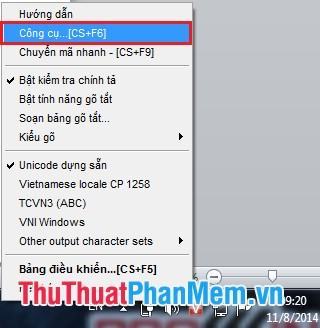
Bước 3: Xuất hiện hộp thoại công cụ chuyển đổi font chữ Unikey Toolkit:
– Chọn bảng mã nguồn: Bạn chọn bảng mã file gốc của văn bản cần chuyển đổi (trong ví dụ font Times New Roman là Unicode).
– Select the Destination charset: Bạn chọn bảng mã cần chuyển đến.
– Có một số tùy chọn bên phải để bạn tùy chỉnh.
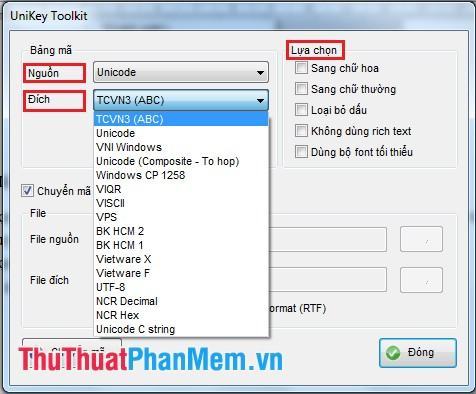
Sau khi chọn mã hóa cho tệp nguồn và tệp đích và một số tùy chọn khác, hãy nhấp vào nút Chuyển mã.
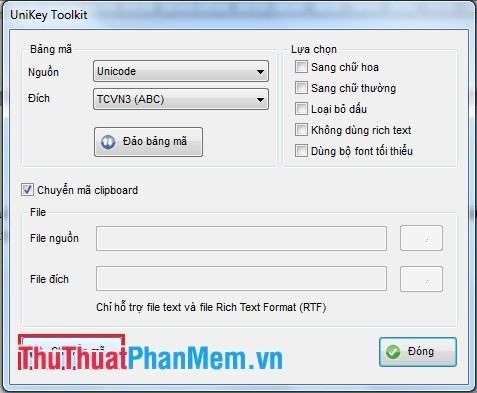
Nếu bấm vào Chuyển mã mà trước đó bạn chưa sao chép (copy) văn bản thì sẽ xuất hiện thông báo:
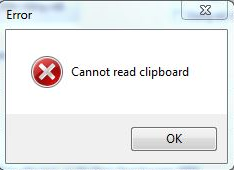
Hộp thoại chuyển mã thành công:
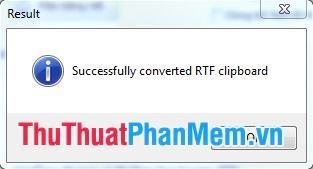
Bấm nút OK, bấm nút đóng để đóng Unikey Toolkit.
Bước 4: Mở trang soạn thảo mới, paste (dán) đoạn văn bản vừa chuyển sang bảng mã font chữ.
Cách 1: Tổ hợp phím Ctrl + V.
Cách 2: Nhấp chuột phải và chọn Dán.
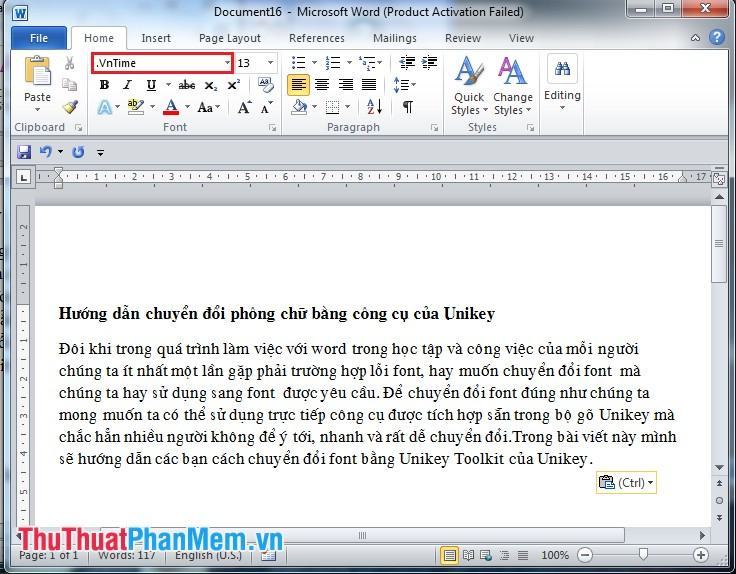
Như vậy là bạn đã có một văn bản đã được chuyển đổi font chữ theo yêu cầu, mục đích học tập và công việc của mình. Chúc may mắn!
Để có thể sử dụng Unikey, máy tính của bạn phải cài đặt Unikey, click vào đây để Download Unikey phiên bản mới nhất.
Bạn thấy bài viết Hướng dẫn chuyển đổi phông chữ bằng Unikey có đáp ướng đươc vấn đề bạn tìm hiểu không?, nếu không hãy comment góp ý thêm về Hướng dẫn chuyển đổi phông chữ bằng Unikey bên dưới để vietabinhdinh.edu.vn có thể thay đổi & cải thiện nội dung tốt hơn cho các bạn nhé! Cám ơn bạn đã ghé thăm Website: vietabinhdinh.edu.vn
Nhớ để nguồn bài viết này: Hướng dẫn chuyển đổi phông chữ bằng Unikey của website vietabinhdinh.edu.vn
Chuyên mục: Kiến thức chung
Tóp 10 Hướng dẫn chuyển đổi phông chữ bằng Unikey
#Hướng #dẫn #chuyển #đổi #phông #chữ #bằng #Unikey
Video Hướng dẫn chuyển đổi phông chữ bằng Unikey
Hình Ảnh Hướng dẫn chuyển đổi phông chữ bằng Unikey
#Hướng #dẫn #chuyển #đổi #phông #chữ #bằng #Unikey
Tin tức Hướng dẫn chuyển đổi phông chữ bằng Unikey
#Hướng #dẫn #chuyển #đổi #phông #chữ #bằng #Unikey
Review Hướng dẫn chuyển đổi phông chữ bằng Unikey
#Hướng #dẫn #chuyển #đổi #phông #chữ #bằng #Unikey
Tham khảo Hướng dẫn chuyển đổi phông chữ bằng Unikey
#Hướng #dẫn #chuyển #đổi #phông #chữ #bằng #Unikey
Mới nhất Hướng dẫn chuyển đổi phông chữ bằng Unikey
#Hướng #dẫn #chuyển #đổi #phông #chữ #bằng #Unikey
Hướng dẫn Hướng dẫn chuyển đổi phông chữ bằng Unikey
#Hướng #dẫn #chuyển #đổi #phông #chữ #bằng #Unikey